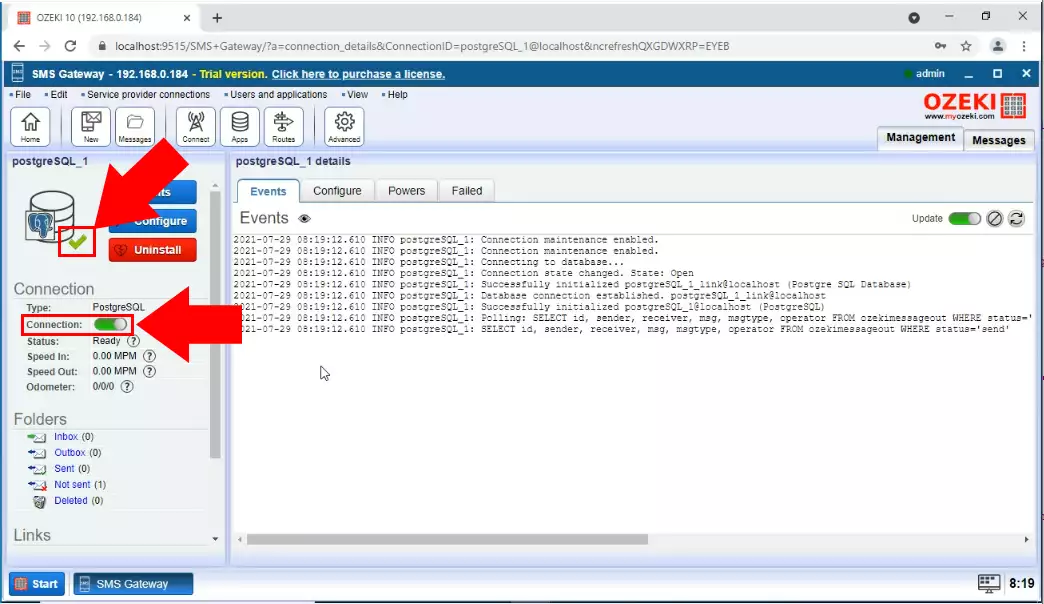Datenbankbenutzer konfigurieren
In dieser Videoreihe sehen Sie, wie Sie das Ozeki SMS Gateway mit Ihrem PostgreSQL-Datenbankserver für SMS-Nachrichten verbinden. Dieses Video zeigt, wie Sie einen Datenbankbenutzer auf dem Ozeki SMS Gateway installieren und konfigurieren. Dieser Datenbankbenutzer wird zur Kommunikation mit der Datenbank verwendet. Sie lernen auch, wie Sie eine Verbindungszeichenfolge bereitstellen, die notwendig ist, um den Benutzer mit der Datenbank zu verbinden.
Videoinhalt1. Datenbankbenutzer installieren
2. Verbindungszeichenfolge bereitstellen
3. Mit der Datenbank verbinden
Wie man einen Datenbankbenutzer konfiguriert (Video-Tutorial)
In diesem Video lernen Sie, wie Sie einen neuen Datenbankbenutzer im Ozeki SMS Gateway konfigurieren. Es beginnt mit der Startseite des Ozeki SMS Gateway und führt Sie bis zu einem funktionierenden Benutzer. Sie werden sehen, wie Sie Ihren PostgreSQL-Benutzer benennen, wie Sie Verbindungseinstellungen bereitstellen und wie Sie die Verbindungszeichenfolge angeben. Das Video ist nur 37 Sekunden lang und sehr leicht verständlich. Sie werden keine Probleme haben, den Schritten zu folgen.
Bitte scrollen Sie nach unten>, um die im Video verwendete PostgreSQL-Verbindungszeichenfolge zu kopieren. Wenn Sie die Datenbank in PostgreSQL erstellt haben, können Sie zum nächsten Video springen. Obwohl Sie die Abfolge genau untersuchen können, indem Sie sich diese Screenshots ansehen.
Das SMS Gateway öffnen
Der erste Schritt zur Erstellung eines Datenbankbenutzers besteht darin, die Ozeki SMS Gateway-Anwendung zu öffnen. Sie finden das Symbol der Anwendung auf dem Desktop von Ozeki 10 (Abbildung 1). In dieser Anwendung können Sie neue Benutzer erstellen oder bestehende ändern, Verbindungen verwalten und mit der Protokollfunktion ständig die Ereignisse Ihrer Verbindung überprüfen.
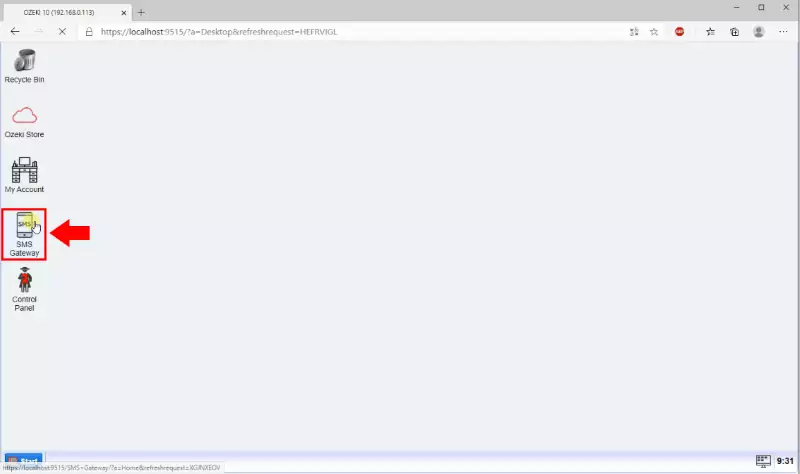
Neuen Benutzer/Anwendung hinzufügen
Der nächste Schritt besteht darin, nach der blauen Schaltfläche Neuen Benutzer / Anwendung hinzufügen zu suchen. Sie befindet sich im Benutzer und Anwendungen-Panel auf der rechten Seite des Fensters (Abbildung 2). Ein Klick auf die Schaltfläche bringt Sie zur Installationsliste der Benutzer oder Anwendungen. Dort sehen Sie alle Benutzer oder Anwendungen, die Sie installieren können.
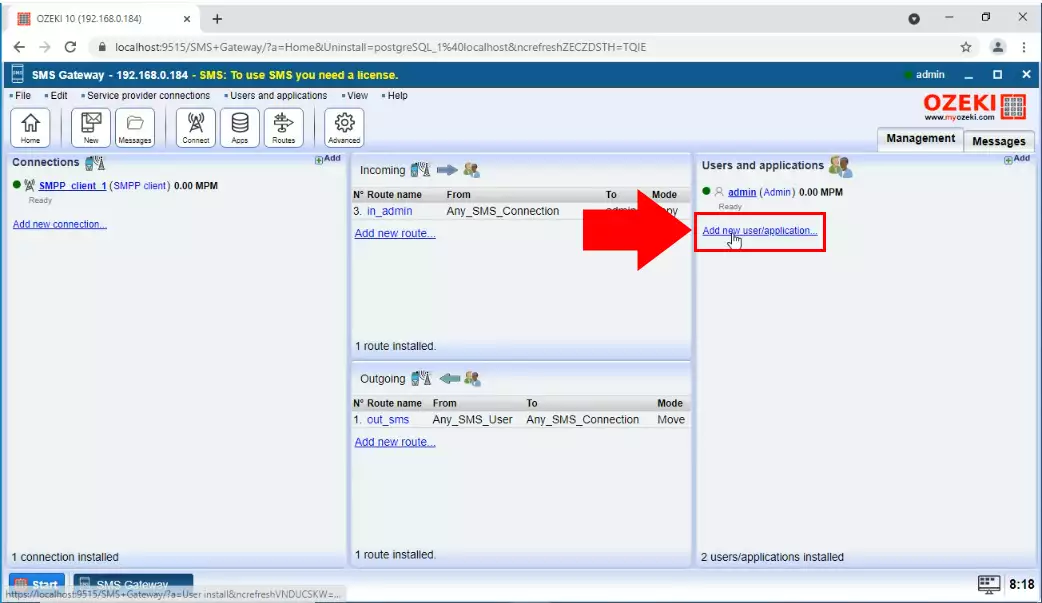
Eine SQL-Messaging-Anwendungsschnittstelle installieren
Wählen Sie aus der Installationsliste der Anwendungsschnittstellen die Option SQL-Messaging (Abbildung 3). Dadurch wird eine Schnittstelle erstellt, die zur Kommunikation mit jedem Datenbankdienst verwendet werden kann, z.B. MySQL oder Oracle. In dieser Schnittstelle müssen Sie die Verbindungszeichenfolge angeben.
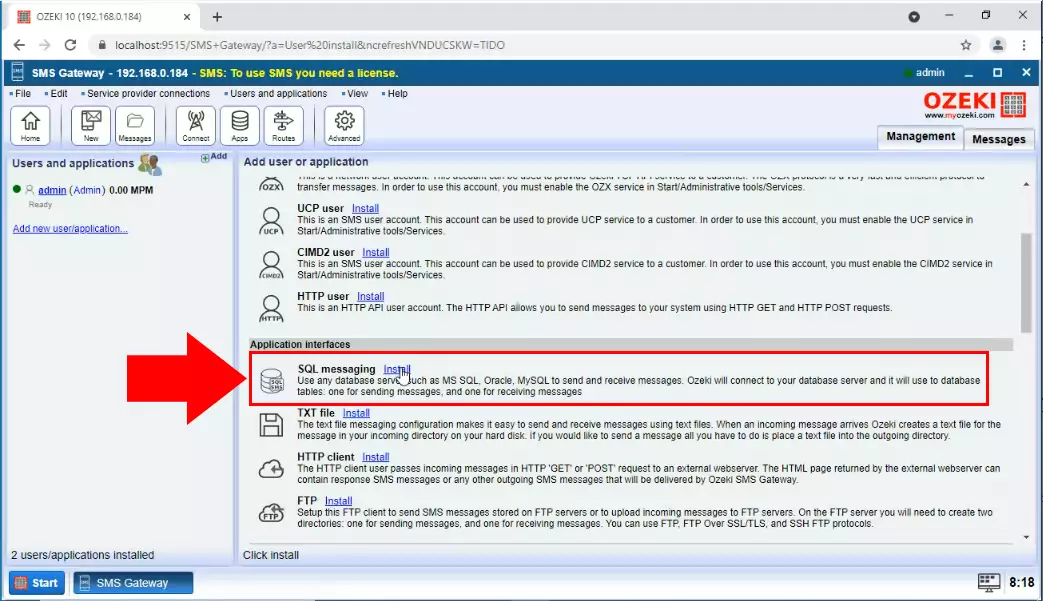
Die PostgreSQL-Option wählen
Um mit einer PostgreSQL-Datenbank zu kommunizieren, müssen Sie die Option PostgreSQL wählen (Abbildung 4). Dadurch wird eine Tabelle eingerichtet, die zum Empfangen von Nachrichten verwendet werden kann, und eine weitere, die zum Senden von SMS-Nachrichten dient. Auf diese Weise können Sie mit einem PostgreSQL-Datenbanksystem kommunizieren.
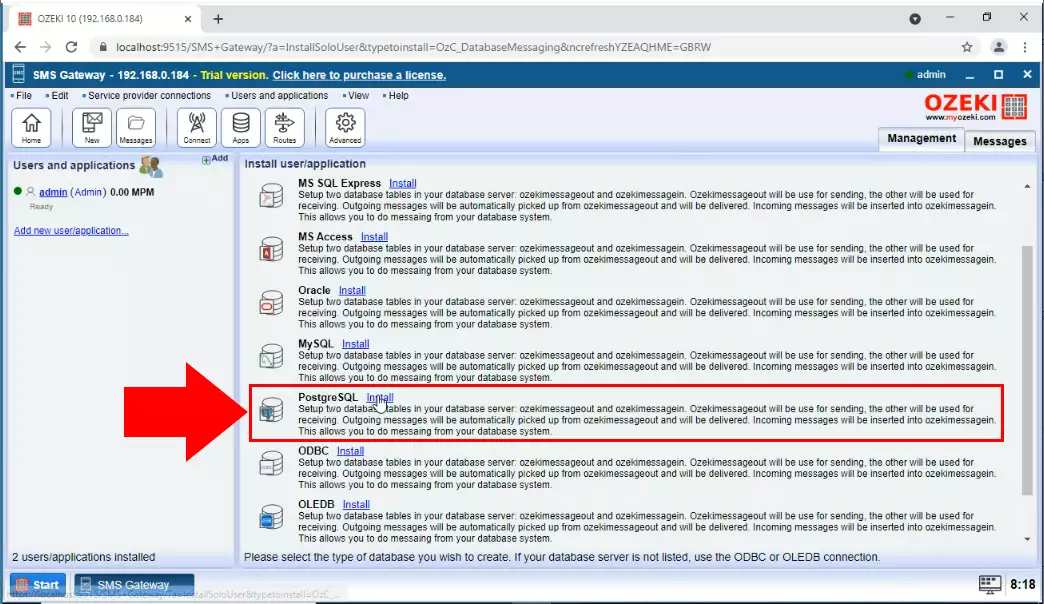
Die Verbindungseinstellungen konfigurieren
Konfigurieren Sie die Verbindungseinstellungen im Allgemein-Tab des PostgreSQL-Benutzers. Sie müssen eine Serveradresse und eine Portnummer für den Server angeben. Sie müssen den Namen der Datenbank, eine Benutzer-ID und ein Passwort für die Anmeldung bereitstellen. Klicken Sie auf die Schaltfläche OK, wenn Sie das Konfigurationsformular ausgefüllt haben (Abbildung 5).
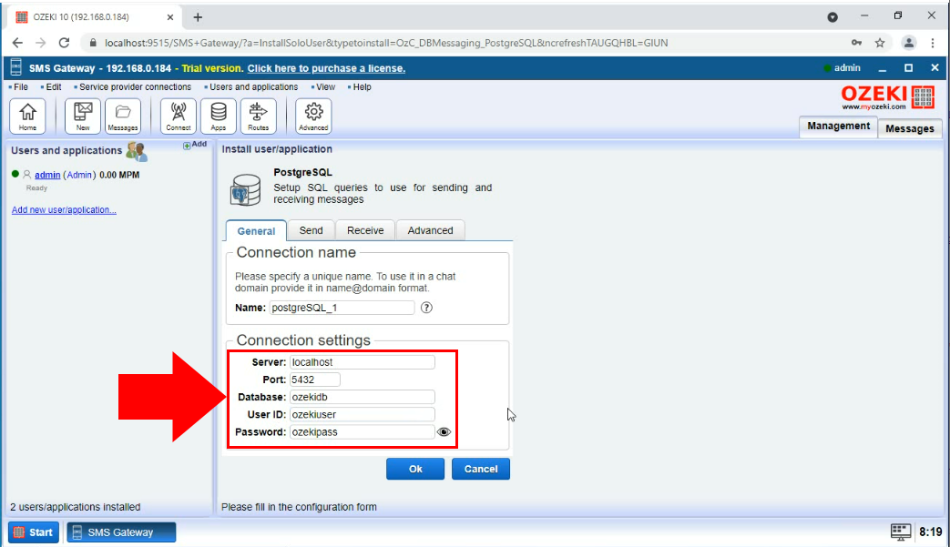
Die Verbindung aktivieren
Um den erstellten PostgreSQL-Benutzer zu nutzen, müssen Sie ihn einschalten. Wie Sie in Abbildung 6 sehen können, können Sie den Schalter umlegen und den Benutzer starten. Sie können jeden Schritt des Starts und Details aller Ereignisse auf dem Server sehen. Wenn Sie unter dem Symbol des PostgreSQL-Datenbankbenutzers ein grünes Häkchen sehen, bedeutet dies, dass Sie einen funktionierenden Benutzer haben.